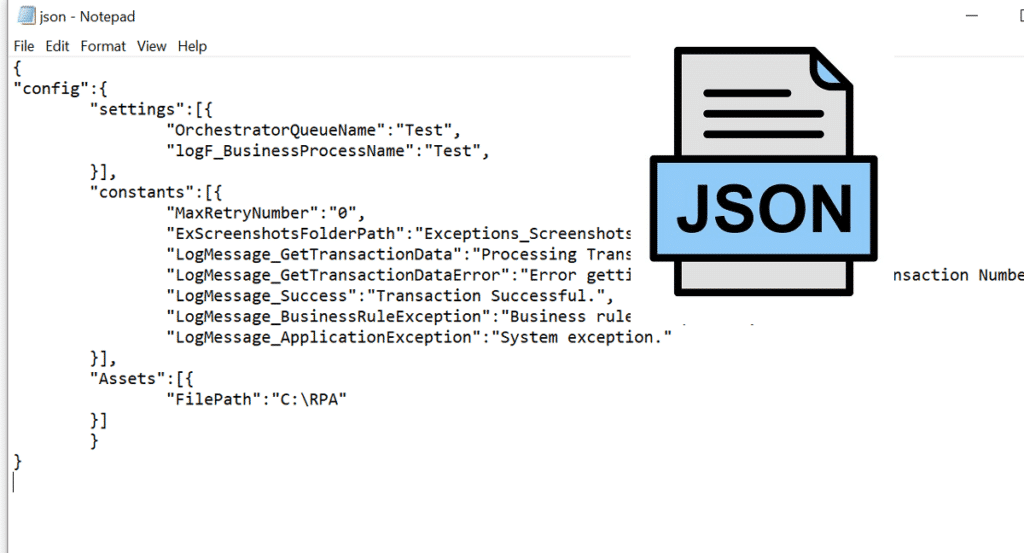
この投稿を捧げて、JSON ファイルとは何か、特にプログラミングの分野での有用性を確認します。 また、それらを正しく視覚化するために使用できるプログラムと、時々遭遇しない問題を解決する方法についても説明します。 JSON ファイルを開きます。
JSON について最初に説明すること (JavaScript Object Notation) であるということです テキスト形式 シンプルなデータ交換を容易にするように設計されています。 そのシンプルさが美徳に変わったことが、彼を強力にしました xml の代替. それにもかかわらず、それらのいずれかを除外せずに両方の形式を使用する多くのアプリケーションがあります。
El JSON形式 簡単に編集でき (特定のプログラムが使用されている限り)、軽量でコンパクトであることで際立っています。 Microsoft から Google まで、誰もが知っている大手テクノロジー企業で日常的に使用されています。 そしてそれは、 汎用性 Mozilla Firefox のようにバックアップ コピーを作成したり、アプリケーションから Web サーバーに通知を送信したりできます。
プログラミング言語に精通していないほとんどの人は、このタイプの言語を知りません。これは、通常、Windows ソフトウェア開発者や上級ユーザーに任されています。 ただし、ある時点で遭遇する可能性があります .json ファイル どうすればいいのか、どうやって開けるのかわかりません。 それが次に見るものです:
JSONファイルを開くプログラム
他のファイルとは異なり、Windows は、.json ファイルを開いて読み取るために特定のプログラムを自動的に割り当てません。 それは、彼が各ユーザーの手に委ねる問題です。 テキストファイルですので、原則として任意のエディタで開くことができます。 ただし、それらのすべてが編集作業に役立つわけではありません。
メモ帳
最も簡単な方法で JSON ファイルを開くための最も簡単なプログラム。 これも無料のツールです。 コンピュータのマウスをファイルの上に置くと、右ボタンを押すだけで、ボックスに表示されるさまざまなオプションの中から次のいずれかを選択できます。 「で開く」. 次に、「その他のアプリケーション」をクリックすると、次のいずれかが見つかります メモ帳.
それを行う別の方法は、メモ帳に直接移動し、ファイルタブを開き、開きたいものを選択することです.
メモ帳はプレーン テキスト エディタで、次のことを可能にします。 .json ファイルを表示します。 サイズが 100 キロバイトを超えない限り。 ただし、それ以上のことはできないため、ファイルを編集して高度なオプションにアクセスしたい人にとっては最適なツールではないかもしれません.
メモ帳++
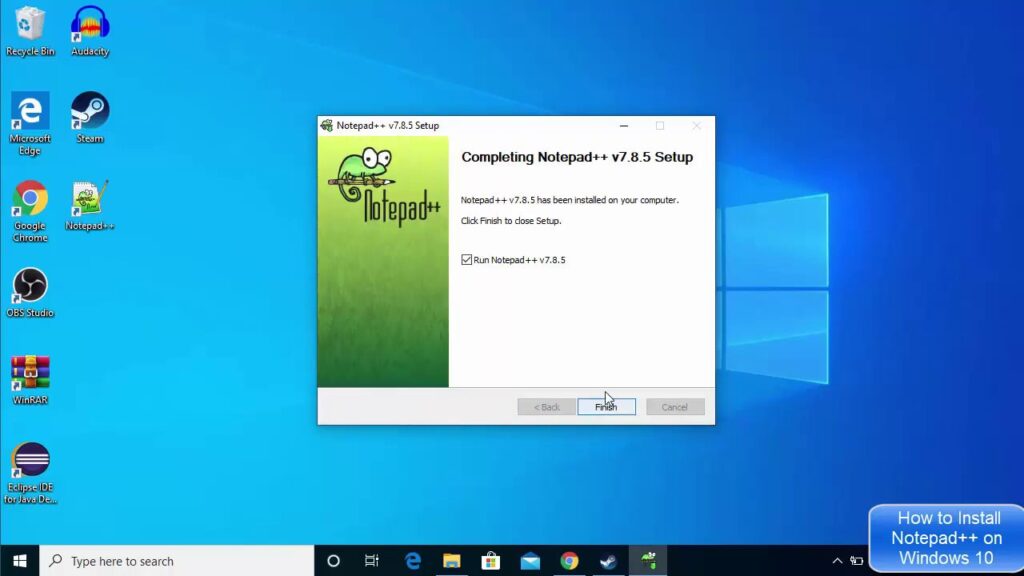
メモ帳が不十分だと感じる人は、より信頼する傾向があります Notepad++は、さらに多くの機能と可能性を提供するプレーン テキスト エディターです。 多くのプログラミング言語と完全に互換性があるのは当然です。 これにより、問題なく JSON ファイルを読み込んで編集することができます。
明らかに、それを使用できるようにするために、私たちは前に持っています このリンクでダウンロードしてください (ダウンロードは無料です)、コンピューターにインストールします。 次に、実行して、画面の左上にある「ファイル」タブに移動します。 次に、「開く」をクリックして、読み込んで編集したい .json ファイルを選択します。
Notepad ++を使用すると、はい、できるようになります JSON ファイルのテキストを編集する. 単純なビジュアライゼーションのみが必要な人にとっては最適なツールではないのは、まさにそのためです。 そのためには、メモ帳の方が優れています。
ワードパッド
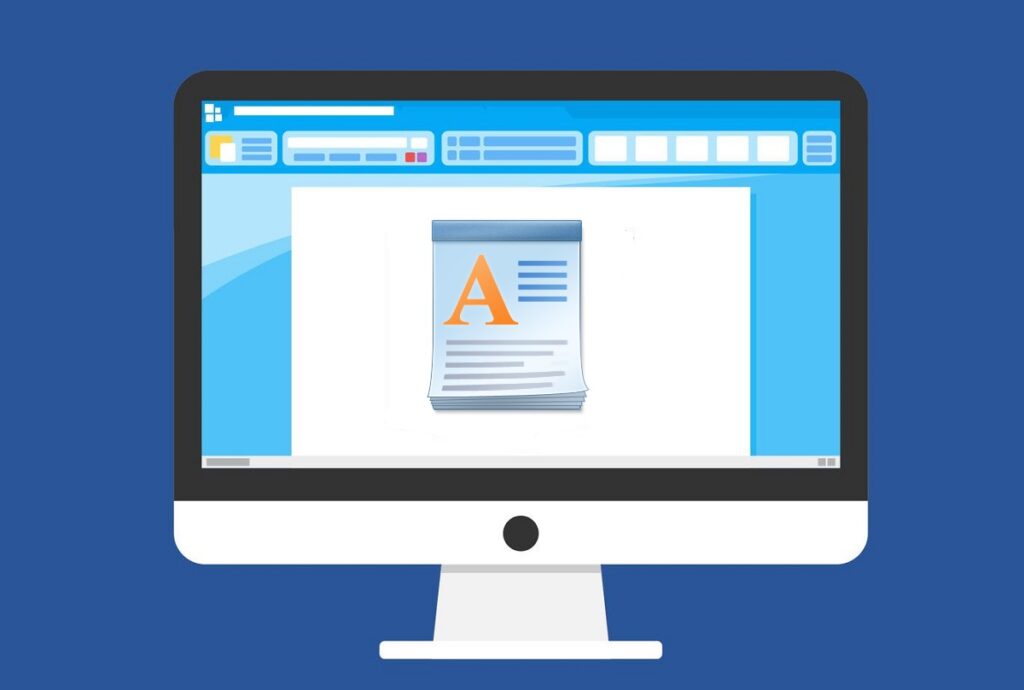
これは、前の XNUMX つのオプションの中間にあるオプションです。 ワードパッド Notepad よりも多くのことができますが、Notepad++ ほど多くの機能がないため、プロフェッショナルなツールとは言えません。 それは悪いことである必要はありません それ自体が、ほとんどのユーザーが探しているものである可能性があるためです。
ワードパッドは、Windows 10 と Windows 11 に標準でインストールされているため、何もダウンロードする必要はありません。 これは便利な編集ツールですが、プロの使用には適さない制限があります。
Mozilla Firefox
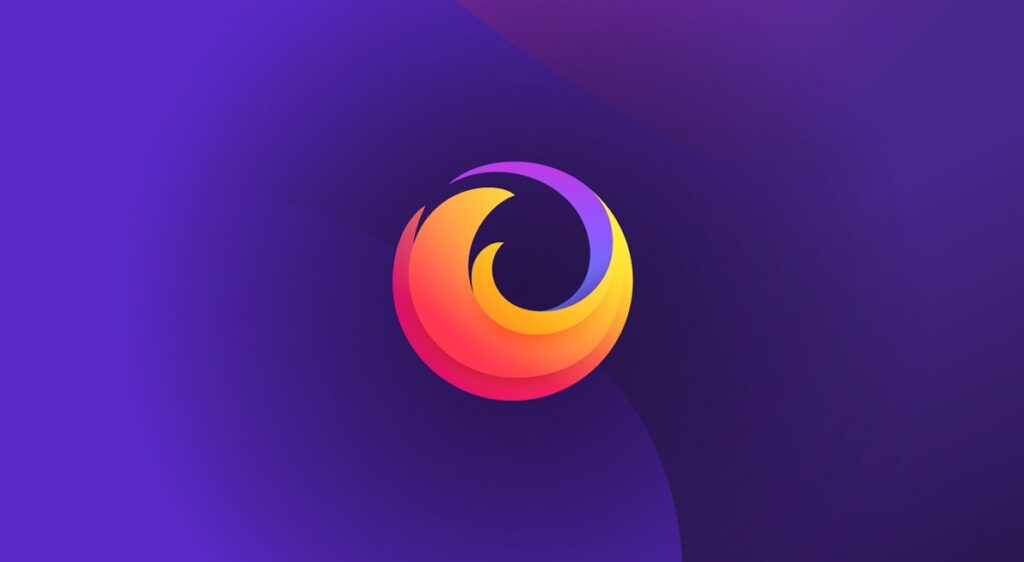
ブラウザ Firefoxの また、JSON ファイルを開くのにも非常に便利です。 問題のファイルをクリックすると、Windows では Mozilla Firefox アイコンがオプションとして表示されます。 ファイル内のデータを解釈し、読みやすい方法で表示します。 もちろん、編集するオプションはありません。
Microsoft エクセル

スプレッドシートの多くの関数を入力してください Excelまた、さまざまなプログラミング言語を読むことも含まれます。 JSON もその XNUMX つです。 Microsoft Excel で .json ファイルを開くにはどうすればよいですか? 次の手順に従うだけです。
- プログラムを実行し、スプレッドシートを開きます。
- 次に、タブに移動します "データ"。
- そこでオプションを選択します «データの取得と変換» その後 "情報を入手する"。
- 最後に、私たちはすることを選択します 「ファイルから」 オプションを選択します 「JSONから」
以上です。 そこから、ファイルを読み取って編集できます。 間違いなく、これは私たちのリストで最も完全なオプションの 69 つです。 その主な欠点は、無料ではないことです。 Microsoft Office パッケージで年間約 XNUMX ユーロで入手できます。
Json フォーマッター プロ
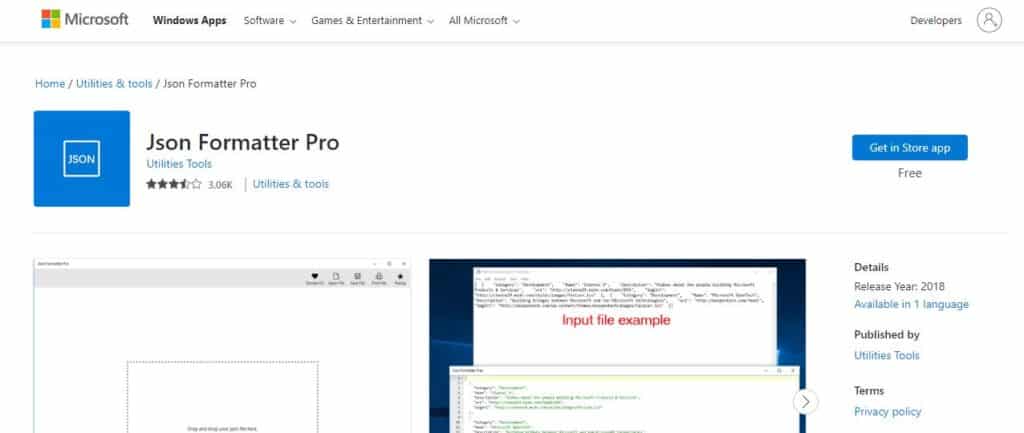
最後に、json ファイルの読み取りと編集の両方を行うための非常に強力なツールについて説明します。これは、Microsoft Store で最も自由に入手できます (これはあなたの ダウンロードリンク)。 私たちは参照します Json フォーマッター プロ.
このソフトウェアの大きな利点の 2,99 つは、このタイプのファイルを読み取れるようにするだけでなく、読みやすさを改善できることです。 閲覧は無料ですが、編集オプションにアクセスするには $XNUMX を支払う必要があります (XNUMX 回限りの支払いです)。 JSON ファイルを扱う頻度にもよりますが、これが最も興味深いオプションかもしれません。
